Test de Windows 10 pour Mobile
Microsoft propose à certains utilisateurs de smartphones de participer à l’élaboration de Windows 10 pour Mobile. Nous avons pu installer une édition preview un Nokia Lumia 1020.
Après le test de Windows 10 sur Surface Pro, c’est au tour de Windows 10 sur Smartphone. La préversion disponible est loin d’être terminée et présente des bugs et peut fortement changer d’ici la sortie officielle, prévue fin d’année, soit quelques mois après la sortie de l’édition pour PC et tablette.
Et Microsoft nous prévient : installer la préversion actuelle est à nos risques et périls. Il ne faut donc pas s’alarmer et crier au loup inutilement, oui la préversion présente nombre de dysfonctionnements. Et non, en l’état il n’est pas recommandé de l’installer.
Avant tout
Cette édition preview, permet quasiment sur chaque écran, d’envoyer des commentaires et remarques à Microsoft. Le but est de permettre de communiquer sur des idées ou des bugs.
Quoi de neuf ?
Le Clavier virtuel
Le clavier est quelque peu modifié avec l’apparition d’une sorte de petit joystick permettant de déplacer le curseur de saisie de texte dans n’importe quel champ.
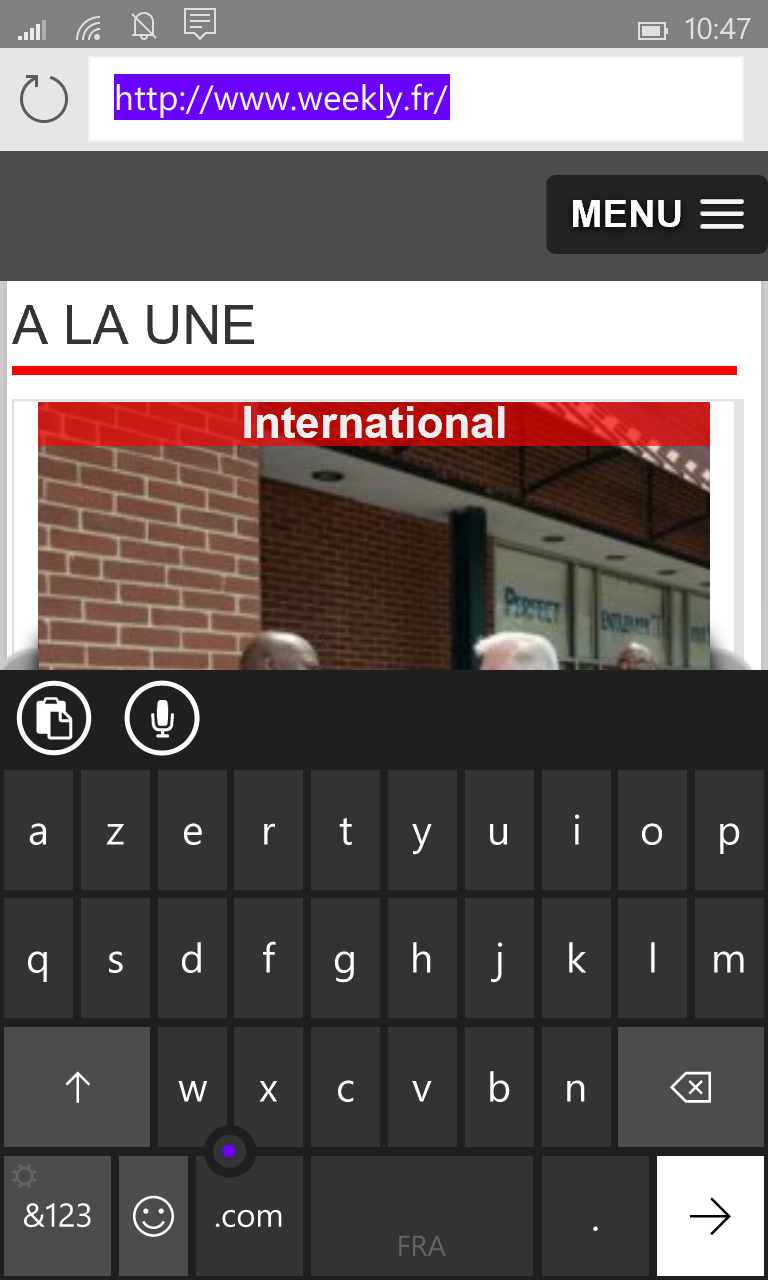
Action Center
Le menu évolue et peut proposer désormais plus de boutons d’actions rapides. Si initialement l’affichage est identique à ce que l’on connait avec Windows Phone 8.1, il suffira d’appuyer sur développer pour afficher toutes les possibilités.
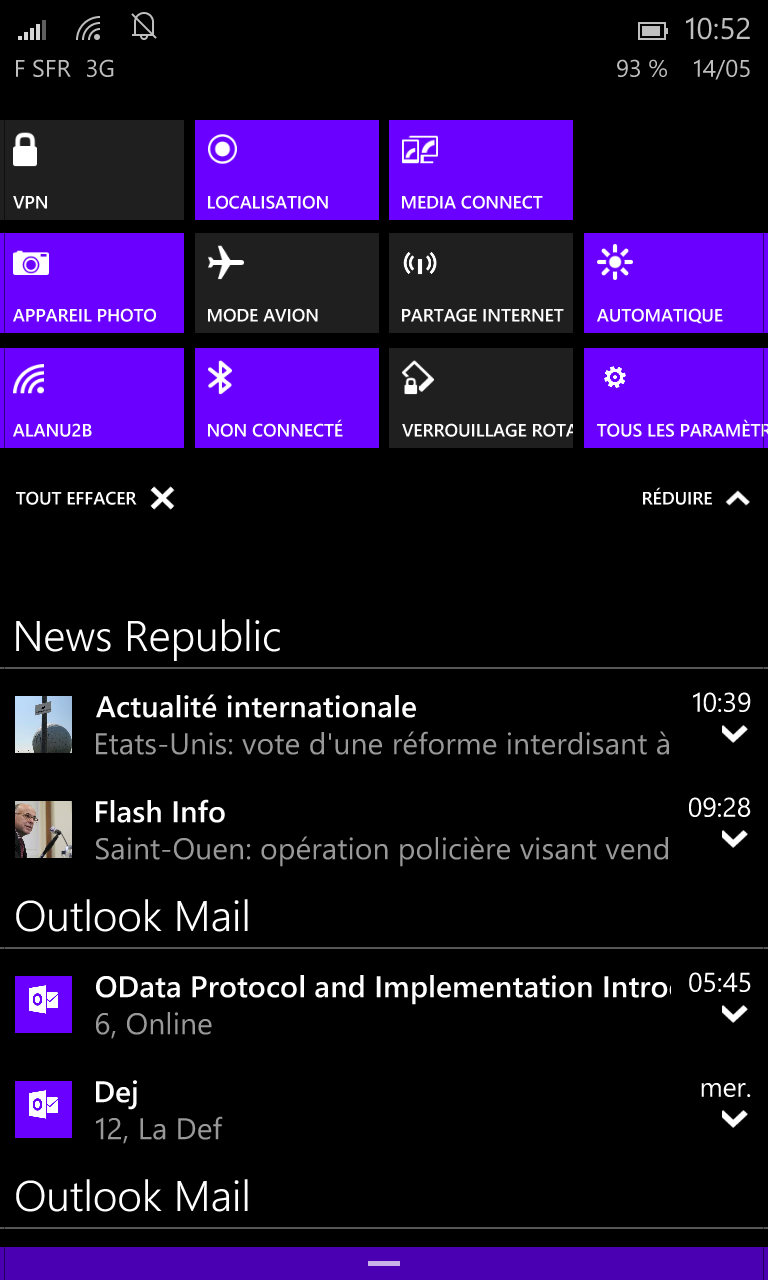
Cortana
Comme avec Windows 10 pour PC, Cortana veut être une meilleure assistante et évolue tant sur le plan du design que sur le plan des services rendus « spontanément ».
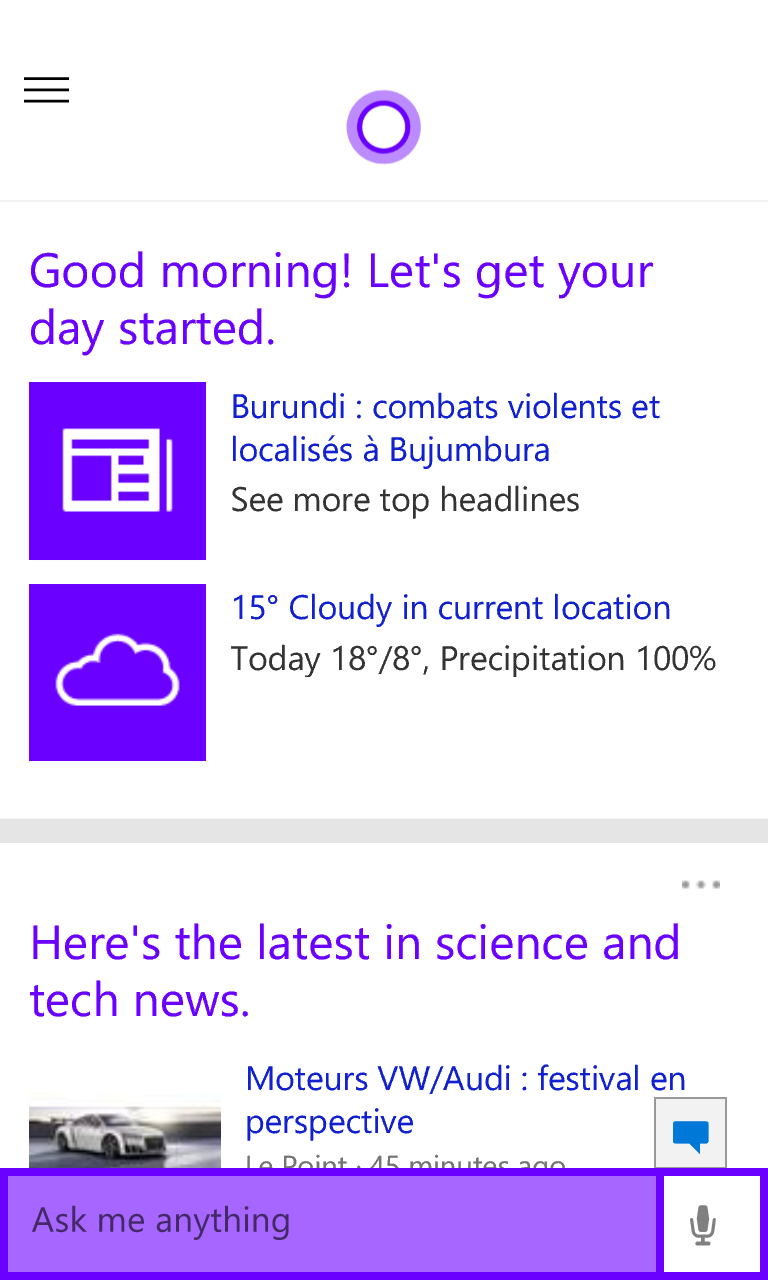
Le menu Applications
Petite nouveauté, en tête du listing des applications on visualise désormais les dernières applications installées. Cela est plus pratique que le logo « nouveau » affiché sur les applications qui pouvaient se trouver n’importe où dans la liste et qu’il fallait rechercher.
Messagerie SMS/MMS
L’interface a été complètement modifiée avec l’affichage des photos des interlocuteurs. L’affichage d’une conversation s’apparente plus à un chat. C’est au final plus convivial et plus complet. Il est également plus facile de basculer sur la fiche d’informations d’un contact, où l’on pourra toujours retrouver ses dernières publications sur les réseaux sociaux.
Nouveau menu Paramètres
Le menu Paramètres a été lui aussi complètement redéfini et présente désormais moins d’icônes, mais qui sont plus explicites. Chaque icône regroupe un lot de fonctionnalités permettant de configurer le téléphone.
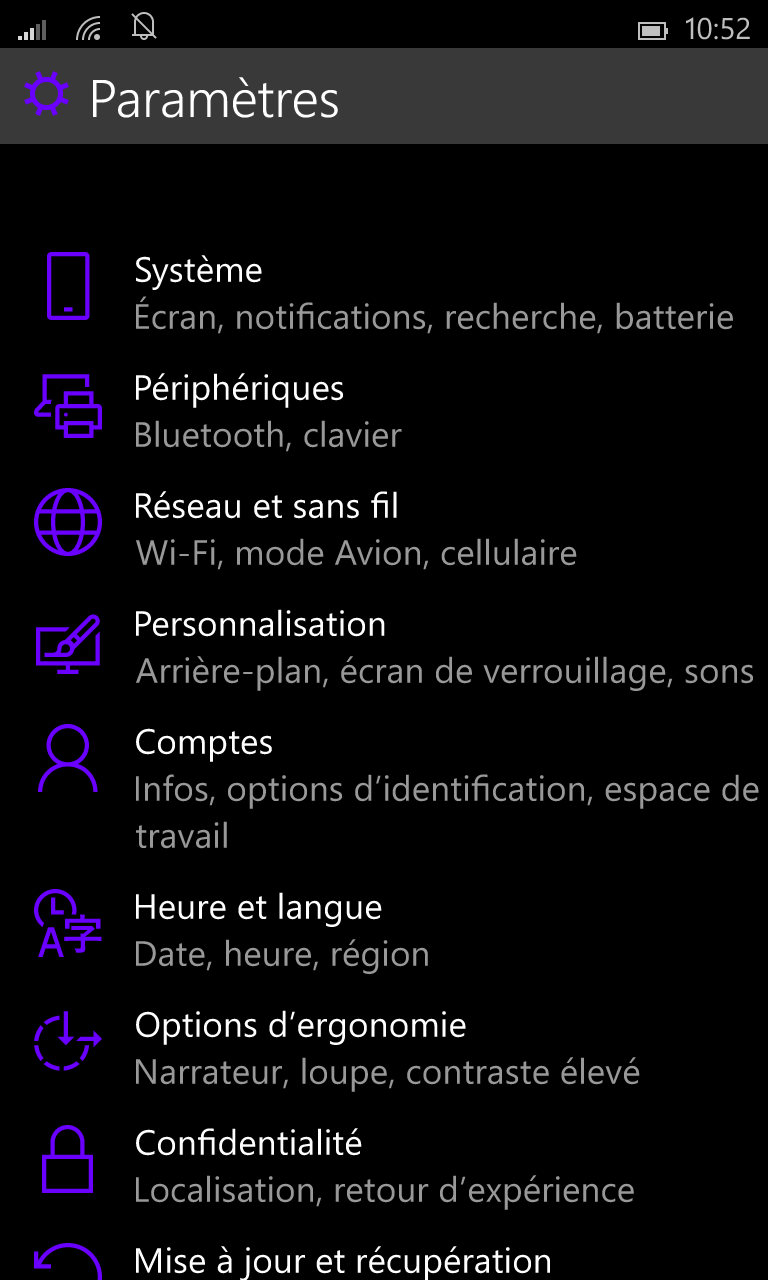
Contacts
L’évolution concerne le design, mais l’application propose les mêmes fonctionnalités, à savoir lier plusieurs comptes (Facebook, Twitter, Linkedin, Mails) pour un même contact et ainsi de consulter ses dernières publications sur les réseaux sociaux.
Mails
C’est désormais Outlook qui affiche les mails. Il n’est plus possible d’épingler différentes boîtes mails sur l’écran d’accueil. Tout se passe dans une seule et même application. Meilleur design on reconnaît parfaitement le style d’Outlook depuis Office 2013. La suppression des mails se fait par simple glisser de la droite vers la gauche sur le message souhaité.
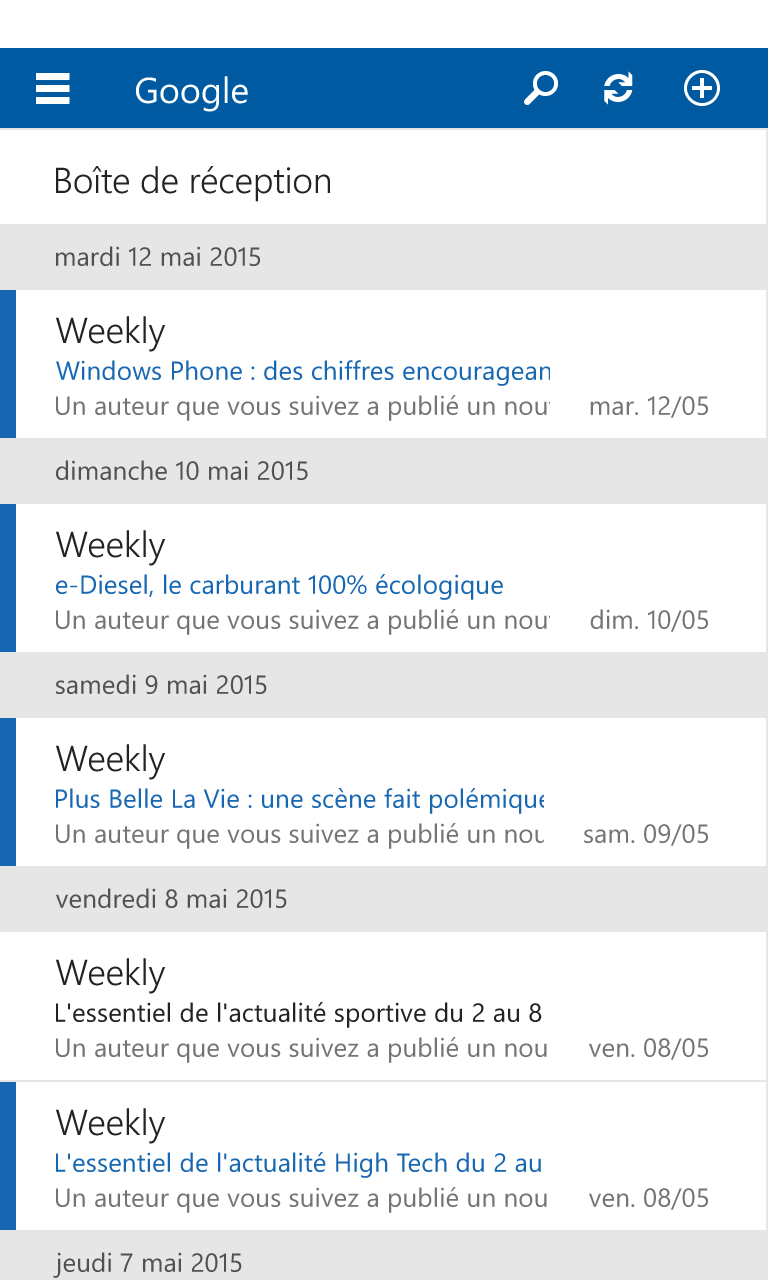
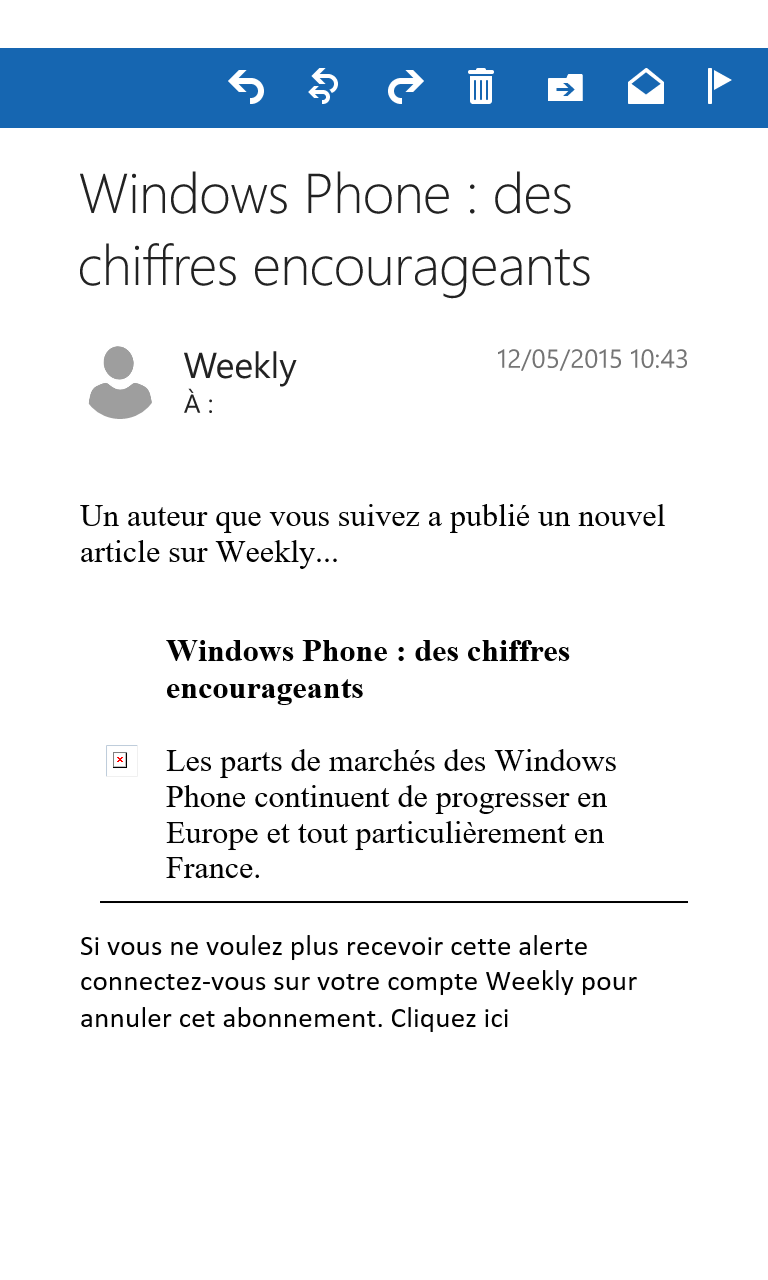
Calendrier
C’est aussi Outlook qui affiche le calendrier. Sous le nom de Outlook Calendar, on retrouve là aussi une interface plus complète et qui nous rappelle la version PC.
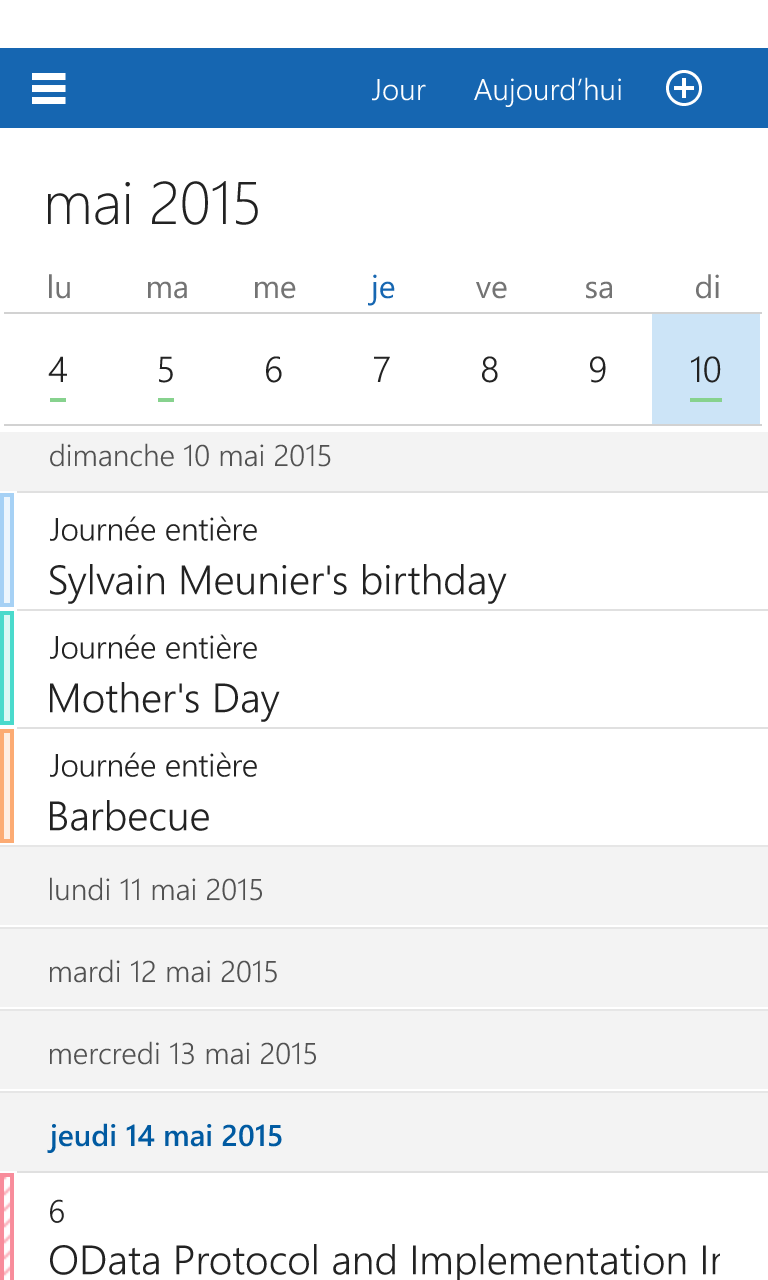
Spartan
Le nouveau navigateur Edge (encore appelé Project Spartan) est proposé en sus d’Internet Explorer. Nous n’avons pas constaté de gros changements en ce qui concerne la navigation.
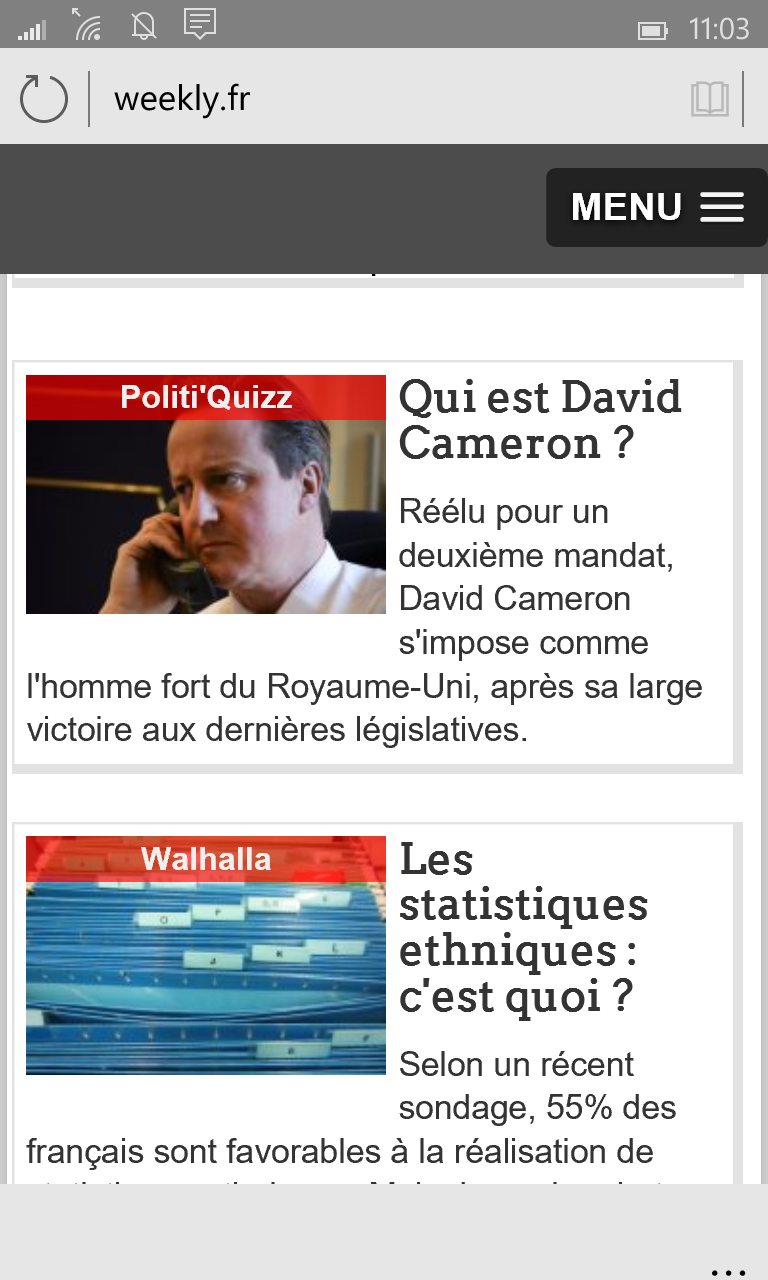
Explorateur de fichiers intégré
Il n’est plus nécessaire d’installer l’application « Fichiers » pour pouvoir explorer les fichiers du téléphone ou d’une carte de stockage. Désormais le système embarque un explorateur de fichiers en natif.
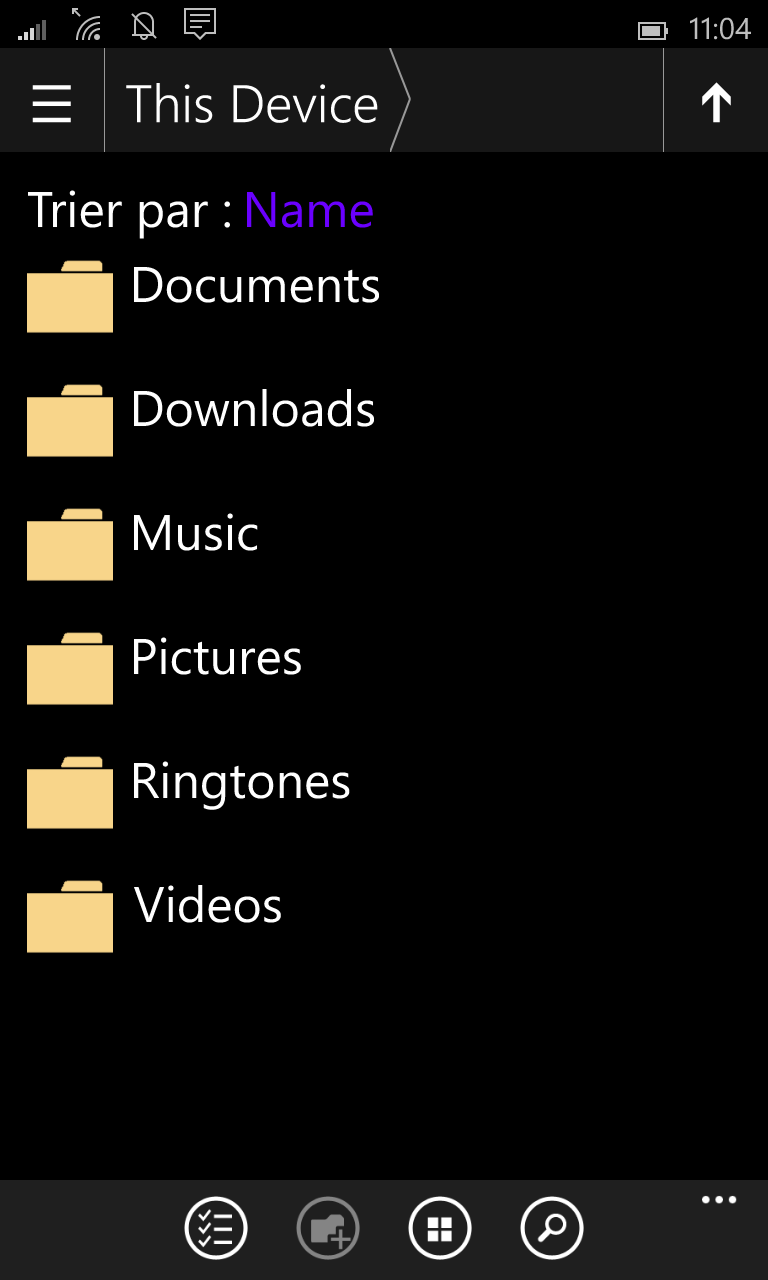
Album photo
L’album photo affiche désormais les photos en provenance de OneDrive (on peut désactiver l’option). Du coup, on peut depuis notre téléphone supprimer les photos stockées dans le cloud de Microsoft et ça c’est très appréciable.
Nouveau menu
Plus globalement, un nouveau menu d’options appelé, Split View, est affiché dans les nouvelles applications. Sous la forme d’un bouton en haut à gauche, il faut appuyer dessus pour faire se déployer un panneau et découvrir l’ensemble des options disponibles. Assez pratique, il a le mérite d’être à l’identique de ce que l’on retrouve dans Windows 10 sur PC.
Conclusion et avertissements
Windows 10 pour Mobile nous semble très prometteur bien qu'il soit encore à l'état de preview. On peut apprécier des évolutions quant à l'interface et cette universalité de design, quelle que soit la plateforme, que promet aussi Windows 10.
Le stockage dans le cloud est mieux ancré dans le système, on apprécie notamment la possibilité de consulter les photos stockées sur OneDrive en sus des photos stockées dans le téléphone. Outlook apporte une solution plus qualitative pour la gestion des mails et des calandriers. L'Action Center plus complet est plus efficace. Le nouveau menu paramètres est plus lisible et plus facile d'accès.
Avec les applications universelles (qui tournent aussi bien sur mobile, que sur PC, tablette, XBox...) et les outils mis à disposition des développeurs pour migrer les applications d'iOS ou Android vers le store de Microsoft, la firme de Redmond compte bien convaincre que son nouvel OS unifié sera le meilleur choix possible pour les utilisateurs qui pourront commencer une expérience sur un PC, la poursuivre sur une tablette et la conclure sur un mobile et inversément.
Sur le Nokia Lumia 1020, nous constatons globalement que le système n’est pas hyper réactif. Il y a des ralentissements et les transitions ne sont pas toujours fluides. Certains programmes ne fonctionnent plus. Certaines fonctionnalités (comme le VPN) ne fonctionnent pas encore.
Malgré tout, on peut apprécier les nouveautés tant visuelles que fonctionnelles et le téléphone est parfaitement utilisable. Des mises à jour du système sont régulièrement poussées par Microsoft.
Procéder à la mise à jour vers Windows 10 pour Mobile
Inscrivez-vous au programme Insider sur le site de Microsoft. Installez ensuite sur votre téléphone l’application permettant d’obtenir les mises à jour réservées.
Votre téléphone va devoir procéder à plusieurs mises à jour, notamment Windows Phone 8.1 GDR2 avant de pouvoir commencer le passage vers Windows 10 pour Mobile Technical Preview. Il faudra être patient puisqu’il faut compter plus d’une heure.